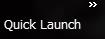Windows 7/8/8.1は、デフォルトでは「クイック起動」がないので不便ですね。
その「クイック起動」の表示方法をご紹介します。
クイック起動用のフォルダは、通常以下のフォルダに格納されています。
「Quick Launch」フォルダのアドレス
C:\Users\【ユーザー名】\AppData\Roaming\Microsoft\Internet Explorer\Quick Launch
ここに行ってこのアドレスバーを右クリックで保存してください。後で使います。
次には画面下のタスクバーを右クリック。
ツールバー→新規ツールバーをクリックします。
先ほどコピーした「Quick Launch」フォルダのアドレス(C:\Users\…..)を「フォルダー:」に貼り付け、「フォルダーの選択」をクリックします。
すると「Quick Launch」フォルダがタスクバーに表示されます。
この「Quick Launch」を右クリックして「ボタン名の表示」・「タイトルの表示」両方のチェックを外します。
するとクイック起動ができあがります。
後は適当にタスクバーを固定したりしてカスタマイズしてください。
クイック起動への登録は従来通りドラッグ&ドロップでプログラムの登録が可能です。
「クイック起動」ってたまに消えちゃう場合があるんですよね。やり方とか忘れちゃう人が多いのでこの記事を参考に復活させてみてください。
関連商品
 |
|
たくさがわ先生が教える パソコンの困った! お悩み解決 超入門[Windows 10対応版] 新品価格 |
![]()